Werbung
Verlassen Sie sich bei Ihren täglichen Anforderungen an die gemeinsame Nutzung von Dateien auf Dropbox? Zusammen mit OneDrive und Google Drive ist der Dienst einer der große drei Akteure im Cloud-Speicherbereich Dropbox vs. Google Drive vs. OneDrive: Welcher Cloud-Speicher ist für Sie am besten geeignet?Haben Sie Ihre Meinung zu Cloud-Speicher geändert? Zu den beliebten Optionen von Dropbox, Google Drive und OneDrive gesellen sich weitere. Wir helfen Ihnen bei der Beantwortung des Cloud-Speicherdienstes, den Sie verwenden sollten. Weiterlesen .
Obwohl wir bereits behandelt haben Einige der besten Dropbox-Tipps 5 Dropbox-Tipps, um mehr zu erledigenWussten Sie, dass Dropbox viel mehr Funktionen bietet als nur Cloud-Speicher? Wir zeigen Ihnen die Dropbox-Produktivitätswerkzeuge, mit denen Sie mehr erreichen können. Weiterlesen Es gibt einen Trick, den wir Ihnen nie gezeigt haben: So lassen Sie Dropbox alle Screenshots, die Sie unter Windows aufnehmen, automatisch speichern und hochladen.
Wenn Sie im Rahmen Ihres täglichen Workflows viele Screenshots machen, spart die Funktion enorm viel Zeit.So speichern Sie Screenshots direkt in Dropbox
Bevor wir uns mit den Einzelheiten befassen, müssen Sie sicherstellen, dass Sie die haben Dropbox App auf Ihrem Computer installiert. Dieser Trick wird ohne ihn nicht funktionieren. Wenn Sie die Software bereits installiert haben, stellen Sie sicher, dass Sie die neueste Version ausführen.
Wenn Sie Dropbox gerade installiert haben, machen Sie einen Screenshot. Sie sollten auf dem Bildschirm gefragt werden, ob Sie zukünftige Screenshots automatisch hochladen möchten. Wählen Sie Screenshots in Dropbox speichern.
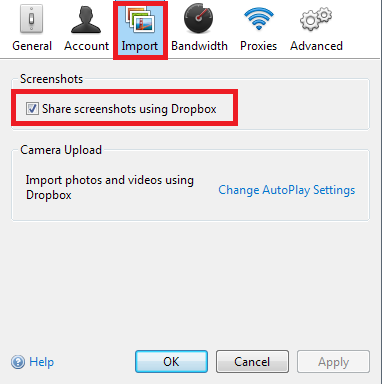
Wenn Sie Dropbox bereits seit einiger Zeit verwenden:
- Doppelklicken Sie in Ihrer Taskleiste auf das Dropbox-Symbol.
- Klicken Sie auf das Zahnradsymbol.
- Wählen Einstellungen aus dem Menü.
- Klicke auf Importieren.
- Aktivieren Sie das Kontrollkästchen neben Teilen Sie Screenshots mit Dropbox.
Um die Funktion wieder auszuschalten, gehen Sie zu Ausrüstung> Einstellungen> Importieren und deaktivieren Sie das Kontrollkästchen.
Speichern Sie Ihre Screenshots automatisch in Dropbox? Wussten Sie überhaupt, dass diese Funktion vorhanden ist? Sie können uns im Kommentarbereich unten informieren.
Bildnachweis: Pe3check /Depositphotos
Dan ist ein britischer Expat, der in Mexiko lebt. Er ist der Managing Editor für MUOs Schwestersite Blocks Decoded. Zu verschiedenen Zeiten war er Social Editor, Creative Editor und Finance Editor für MUO. Sie finden ihn jedes Jahr auf der CES in Las Vegas auf der Ausstellungsfläche (PR-Leute, erreichen Sie!), Und er macht viele Websites hinter den Kulissen…


